时间:2021-11-09 11:27:39 作者:壮志 来源:系统之家 1. 扫描二维码随时看资讯 2. 请使用手机浏览器访问: https://m.xitongzhijia.net/xtjc/20211109/232246.html 手机查看 评论 反馈
我们在升级了Win11之后,发现玩游戏变得很卡,这有可能是因为Win11系统内的设置占据了一部分的内存,这时候我们可以通过设置释放全部的内存,但是要怎么操作呢,下面教给大家操作方法,希望可以帮助到大家。
具体内容如下
在Win11系统桌面上,点击开始选择设置进入。
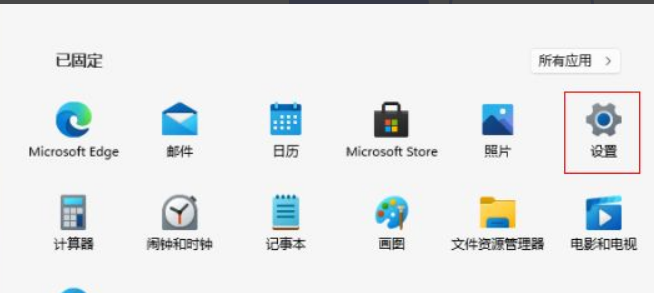
进入设置界面,点击左侧隐私和安全性进入。
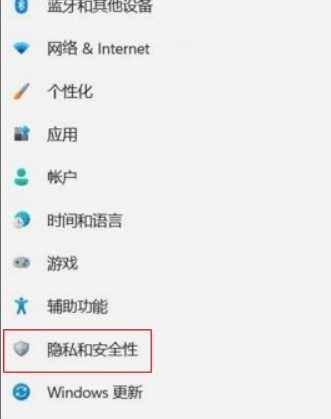
在隐私和安全性页面,点击Windows安全中心进入。
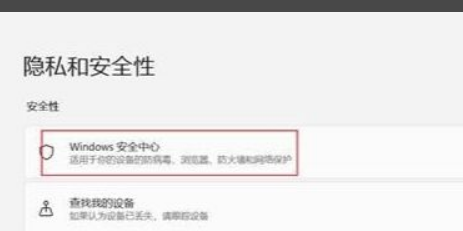
进入Windows安全中心界面,点击设备安全性进入。
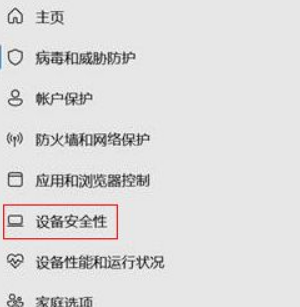
在设备安全性页面,关闭内存完整性开关即可。
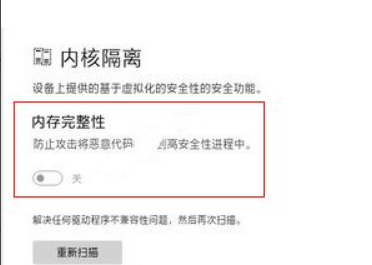
发表评论
共0条
评论就这些咯,让大家也知道你的独特见解
立即评论以上留言仅代表用户个人观点,不代表系统之家立场